OneDrive este unul dintre cele mai cunoscute servicii de stocare în cloud alături de Google Drive și Dropbox.
Windows 10 include o aplicație client OneDrive încorporată care vă sincronizează folderele și fișierele, astfel încât să le puteți deschide din File Explorer. În multe situații, OneDrive rulează automat la pornire.
Utilizarea unui spațiu de stocare în cloud este extrem de utilă, dar utilizarea OneDrive vine cu unele riscuri.
De ce mi se cere să configurez OneDrive pentru recuperarea fișierelor?
Avertisment Windows Defender: configurați OneDrive pentru opțiunile de recuperare a fișierelor în cazul unui atac ransomware

Fereastra pop-up cu privire la opțiunile de recuperare în cazul unui atac ransomware de la Windows Defender poate fi foarte enervantă, mai ales pe perioade lungi de timp. Se pare că această fereastră pop-up apare ori de câte ori utilizatorii își deschid computerul.
Această fereastră pop-up apare deoarece procesul de configurare pentru aplicația OneDrive nu a fost finalizat cu succes. Urmați acești pași pentru a o rezolva:
- Clic Configurați OneDrive.
- Introduceți adresa de e-mail și faceți clic pe O.K.
- Explorator de fișiere va aparea.
- Click dreapta Dosarul OneDrive, și selectați Scanați cu Windows Defender.
- După finalizarea procesului de scanare, ar trebui să existe marcajul verde.
Care este opțiunea de recuperare a fișierelor în OneDrive?

Opțiunea de recuperare a fișierelor din OneDrive vă permite să extrageți un fișier sau un folder din cloud, în cazul în care i se întâmplă ceva pe computerul dvs. (se deteriorează, l-ați șters accidental etc.).
Dar pentru aceasta, este necesar să vă sincronizați computerul cu OneDrive conectându-vă la contul dvs. Microsoft, așa cum se arată mai jos.
După aceea, ori de câte ori trebuie să utilizați opțiunea de recuperare a fișierelor, puteți merge la contul dvs. OneDrive și puteți obține fișierul necesar de acolo.
Sunt fișierele OneDrive sigure de ransomware?
Dacă alegeți să beneficiați de aplicația client Windows OneDrive, trebuie să știți că majoritatea atacurilor ransomware vă pot recunoaște datele stocate ca date esențiale de pe computerul dvs. personal.
Deoarece ransomware-ul se comportă ca un software legitim, acesta vă poate citi datele, le poate cripta și le poate scrie înapoi în OneDrive ștergând originalul. Atacurile ransomware se comportă ca și cum dvs., administrator, ați fi criptat fișierele.
De ce primesc Configurați OneDrive pentru recuperarea fișierelor avertizare?
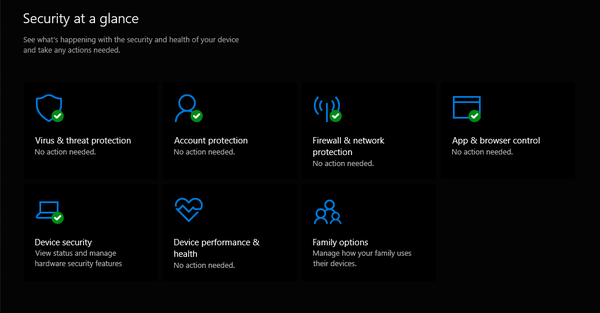
Ca urmare, Centrul de securitate Windows Defender vă va avertiza în continuare să configurați OneDrive pentru recuperarea fișierelor în cazul unui atac ransomware.
Notificarea vine cu un semn de avertizare triunghi galben, care arată mesajul menționat și continuă să apară în zona de notificări, de fiecare dată când computerul repornește.
Aici puteți alege Anulare sau deschideți-l. Anularea notificării nu va ajuta, deoarece avertismentul va apărea în continuare de fiecare dată când reporniți computerul. Deci, este mai bine să o abordăm.
Cum protejez OneDrive de ransomware?
1. Conectați-vă la OneDrive
Cea mai simplă soluție ar fi să urmați instrucțiunile de pe ecran și Configurați OneDrive.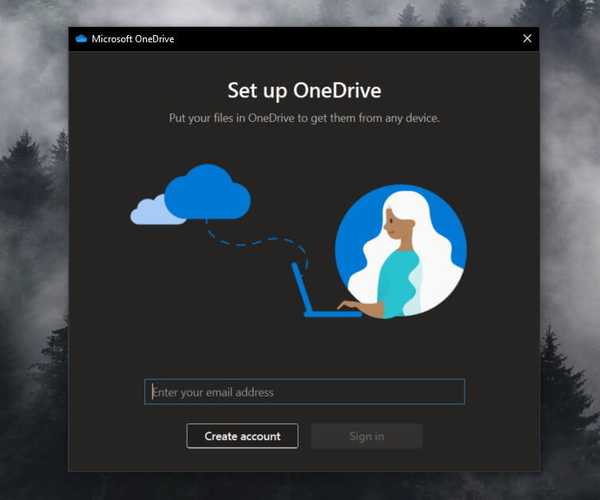
Trebuie să știți că acest pas implică de fapt un proces de autentificare cu doi factori în care vă conectați la contul dvs. Microsoft. Deci, nu este oferită nicio protecție reală, ci doar acces ușor la fișierele stocate în cloud în cazul unui atac ransomware.
În plus, atunci când încercați să vă conectați, puteți primi un avertisment că Sincronizați deja un OneDrive personal pe acest computer. Deconectați contul respectiv pentru a adăuga unul nou.
În acest caz, ar trebui să aruncați o privire la pasul cuibului.
2. Deconectați și reconectați OneDrive
- Faceți clic dreapta pe pictograma OneDrive din zona QuickMenu și faceți clic pe Setări.
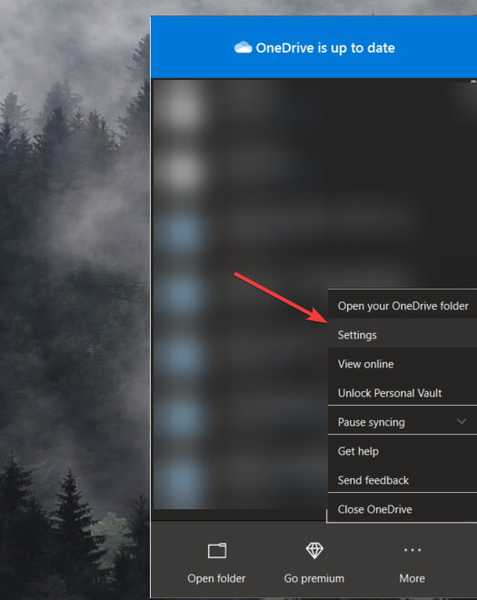
- Selectați fila Cont și faceți clic pe Deconectați acest computer și urmați instrucțiunile.
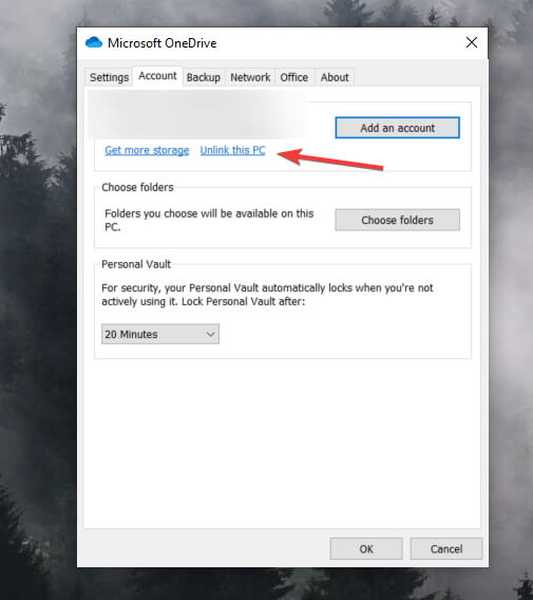
- Închideți complet OneDrive, din nou făcând clic dreapta pe pictograma din zona Meniu rapid și selectând Închide OneDrive.
- Apoi tastați Centrul de securitate Windows Defender în bara de căutare și faceți clic pe Protecție împotriva virușilor și amenințărilor.
- Aici, veți vedea din nou avertismentul galben, așa că reîncercați semnarea în pașii menționați în prima soluție.
- În plus, în Protecție Ransomware zona, asigurați-vă că comutați pe Acces controlat la folder
Aceasta este o metodă care ar trebui să reîmprospăteze legătura dintre sistemul dvs. și OneDrive și să anuleze notificarea deranjantă.
3. Scanați OneDrive utilizând Windows Defender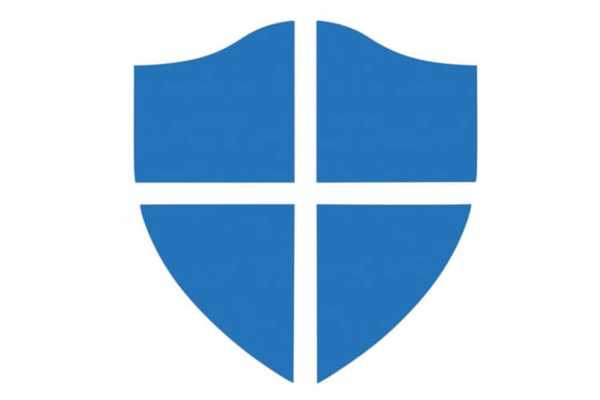
- Deschideți File Explorer.
- Faceți clic dreapta pe folderul OneDrive și selectați Scanați cu Windows Defender.
- După finalizarea scanării, notificarea ar trebui să dispară.
Totuși, aceasta este doar o acțiune unică și se poate aplica indiferent dacă utilizați în mod activ Windows Defender sau software antivirus terță parte..
Căutați software antivirus cu adevărat gratuit? Consultați această listă!
Desigur, puteți să vă deconectați computerul, așa cum se arată în al doilea pas, și să continuați să utilizați o altă opțiune de stocare în cloud. În acest fel, veți păstra datele importante într-o locație care nu este conectată la sistemul dvs. de operare, protejată cu un alt set de acreditări.
Și, la urma urmei, aceasta ar fi probabil cea mai sigură metodă.
Dar mulți preferă să păstreze și OneDrive, ca o a doua opțiune. Dacă acesta este cazul, există câteva alte lucruri pe care le puteți încerca să gestionați clientul OneDrive.
Vrei să ne dai părerea ta despre acest subiect? Vă rugăm să utilizați secțiunea de comentarii de mai jos.
Întrebări frecvente: Citiți mai multe despre OneDrive
- Cum pot configura OneDrive pentru a restaura fișiere?
Trebuie doar să configurați OneDrive în Centrul de securitate Windows Defender. Deschideți-l accesați Protecția împotriva virușilor și amenințărilor și continuați cu configurarea în secțiunea Ransomware Data.
- Ce este OneDrive pe computerul meu?
OneDrive este o aplicație client oferită de Microsoft cu orice instalare Windows 10. Vă permite să stocați toate fișierele importante într-un singur loc și apoi să le accesați practic oriunde.
- Poate fi hacked OneDrive?
Atacurile cibernetice au devenit extrem de vicioase și agile atunci când vine vorba de piratarea datelor sensibile, iar OneDrive nu face excepție. De aceea sunt necesare straturi suplimentare de protecție.
- Securitate cibernetică
 Friendoffriends
Friendoffriends
![Remediați Configurarea OneDrive pentru opțiunile de recuperare a fișierelor [Atenție]](https://friend-of-friends.com/storage/img/images_4/fix-set-up-onedrive-for-file-recovery-options-[warning]_7.jpg)


